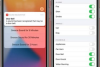Med postopkom namestitve pustite svojo staro tipkovnico povezano z računalnikom.
Microsoft Desktop 1000 vključuje tako brezžično miško kot tipkovnico, čeprav se lahko uporabljata neodvisno drug od drugega. Brezžična tipkovnica vam omogoča, da odstranite nekaj nereda iz delovnega prostora, tako da odstranite žice, poleg tega pa vam omogoča, da tipkovnico uporabljate dlje od računalnika. Brezžična tipkovnica in brezžična miška se povežeta z vašim računalnikom z enim sprejemnikom, ki ga lahko povežete prek kabla USB ali povezave PS/2.
Korak 1
V CD ali DVD pogon računalnika vstavite namestitveni disk gonilnika tipkovnice, ki je priložen originalni embalaži tipkovnice. Ko se prikaže okno samodejnega zagona, kliknite »Namesti«. Sledite navodilom na zaslonu, da dokončate nastavitev. Če ste pozvani, znova zaženite računalnik, da dokončate namestitev.
Video dneva
2. korak
Obrnite tipkovnico in odstranite pokrov predala za baterije, ki se nahaja na zgornjem delu zadnje strani tipkovnice. Vstavite baterije, ki so bile priložene tipkovnici, nato zaprite pokrov predalčka za baterije in obrnite tipkovnico nazaj.
3. korak
Sprejemnik postavite na mizo vsaj osem centimetrov stran od tipkovnice.
4. korak
Povežite sprejemnik z računalnikom prek povezave PS/2 ali povezave USB, nato odstranite obstoječo tipkovnico. Če za povezavo tipkovnice z računalnikom uporabljate povezavo PS/2 ali če obstoječa tipkovnica uporablja povezavo PS/2, izklopite računalnik pred namestitvijo, odstranitvijo ali obojim. Med uporabo povezave USB ni treba izklopiti računalnika.
5. korak
Prilagodite nastavitve tipk po meri na tipkovnici s programsko opremo IntelliType Pro, ki je bila nameščena skupaj z gonilniki tipkovnice. Za dostop do programske opreme odprite meni »Start« in kliknite »Vsi programi«. Odprite mapo »Microsoft Keyboard« in nato kliknite ikono »Microsoft Keyboard«.
6. korak
V nastavitvah tipkovnice kliknite zavihek z oznako »Nastavitve tipk«. Izberite ključ, ki ga želite spremeniti, nato pa izberite program, ki ga želite povezati s ključem. Ko končate, kliknite "Uporabi", da shranite spremembe, nato kliknite "V redu", da zaprete okno.
Stvari, ki jih boste potrebovali
Disk za namestitev gonilnika tipkovnice
Obstoječa tipkovnica in miška